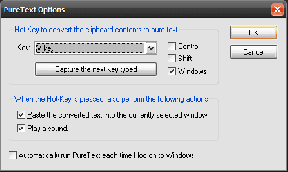9 beste rettelser for Honor Band 4 eller 5 søvnsporing fungerer ikke
Miscellanea / / November 29, 2021
I tillegg til å holde styr på skritt og kalorier, kan treningsbånd spore søvnmønsteret ditt også. Og de gjør en utrolig jobb med det. Søvnmønsteret registreres automatisk. Du trenger bare å holde båndet bundet til håndleddet ditt om natten. Deretter, dagen etter, kan du se dataene på telefonen. For noen Honor Band-brukere fungerer imidlertid ikke søvnsporing.

Merkelig nok blir søvndataene deres registrert på bandet deres, men det blir ikke overført til appen selv om alt annet fungerer bra. Hvis du går gjennom det samme problemet for noen av dine Honor-band som Band 3, 4 eller 5, bør du prøve løsningene nevnt nedenfor.
La oss sjekke ulike måter å fikse søvndata fra Honor Band som ikke synkroniseres.
1. Omstart
Feilsøkingsprosessen bør begynne med en enkel omstart. Du må starte både telefonen og båndet på nytt. For å starte telefonen på nytt, slå den av og deretter på igjen.
Følg disse trinnene for å starte Honor Band på nytt:
Trinn 1: Trykk på båndet for å lyse det opp.
Steg 2: Sveip opp for å bla gjennom ulike alternativer. Trykk på Mer.

Trinn 3: Igjen, sveip opp. Trykk på System.

Trinn 4: Trykk på Start på nytt.

2. Sjekk nødvendige forhold
Hvis du prøver å sjekke søvndataene for gjeldende natt før kl. 06.00, vil du ikke se det. Det er fordi søvndataene synkroniseres først etter kl. 06.00. På samme måte må du sørge for at du har tilstrekkelig ladning på bandet ditt. Hvis batteriet er lavt, lad det.
3. Slå av Bluetooth
Siden Bluetooth er nødvendig for riktig synkronisering av data fra båndet til telefonen, bør du slå den av på telefonen for å fikse eventuelle problemer. Deretter aktiverer du den igjen.
Også på Guiding Tech
4. Aktiver TruSleep
Honor Band 3, 4 eller 5 gir omfattende informasjon om søvn. Hvis bare det mangler, bør du slå bryteren for TruSleep. Det er imidlertid kjent at det å slå på TruSleep-funksjonen bruker mer strøm på Honor Band 3.
For å gjøre det, start Huawei Health-appen på telefonen. Trykk på Enheter nederst og velg båndet ditt. Trykk deretter på Huawei TruSleep. Hvis den er av, slå den på. I tilfelle den er på, slå den av og aktiver den igjen.


5. Oppdater appen
Mange ganger oppstår problemet på grunn av en feil i Huawei Health-appen. For å fikse det, må du oppdatere appen. For det, åpne Google Play Store (Android) og App Store (iPhone). Se etter Huawei Health-appen. Trykk på Oppdater hvis tilgjengelig. Når du er oppdatert, start telefonen og båndet på nytt. Søvndataene begynner å synkroniseres.
Proff-tips: Utviklere fortsetter å presse nye oppdateringer ofte. Vet hvordan for å finne ut om en oppdatering er tilgjengelig for de installerte appene dine på Android og iPhone.
6. Avinstaller appen
Hvis ingen oppdatering er tilgjengelig eller oppdatering ikke fikser det, bør du slette appen fra telefonen. Hvis du gjør det, fjernes ikke eksisterende synkroniserte data fra appen. Du trenger bare å logge på igjen med samme konto for å se tidligere data.
Du kan slette appen på Android på mange måter. En av de enkleste metodene som fungerer på alle telefoner er å åpne Play Store. Se etter Huawei Health. Trykk på Avinstaller.
Tips: Sjekk ut 3 måter å fjerne ubrukte apper på Android.
På iPhone, trykk lenge på Huawei Health-appikonet på startskjermen til den begynner å vrikke. Trykk deretter på krysssymbolet på appen. Sjekk ut andre måter å slette apper på på iPhone og iPad.
Også på Guiding Tech
7. Oppdater appen ved å bruke APK (Android)
Etter å ha fulgt løsningene ovenfor, hvis søvndataene fortsatt ikke synkroniseres, kan du installere appen ved å bruke APK-filen. Du må enten nedgradere eller oppgradere Huawei Health-appen fra den gjeldende versjonen. For det, avinstaller først den gjeldende versjonen av Huawei Health-appen.
Deretter, installer en passende APK (enten en eldre versjon eller en nyere) fra en pålitelig kilde som f.eks APKMirror.com. Du må gi sikkerhetstillatelse for å installere APK-filen mens du installerer den utenfor Play Store. Når den er installert, start telefonen og båndet på nytt for å synkronisere endringene.

8. Tøm buffer og data (Android)
Du kan også prøve tømme hurtigbufferen og dataene for Huawei Health-appen på Android-telefonen din. For det, åpne Innstillinger på telefonen og gå til Apps > Huawei Health. Trykk på Lagring. Trykk deretter på Tøm cache etterfulgt av Tøm data eller lagring.
9. Tilbakestill bånd
Til slutt, hvis ingenting fungerer, bør du tilbakestille bandet ditt. Hvis du gjør det, vil du imidlertid fjerne eventuelle tilpasninger du har gjort på bandet ditt. Og hvis dataene ikke ble synkronisert, vil de også bli fjernet.
Det er to måter å tilbakestille Honor Band på. Du kan enten gjøre det fra bandet eller telefonen. Her er trinnene for begge metodene.
Tilbakestill Honor Band uten telefon
Trinn 1: Trykk én gang på båndet for å aktivere det.
Steg 2: Sveip ned flere ganger. Trykk på Mer.

Trinn 3: Sveip ned for å komme til System. Trykk på den.

Trinn 4: Trykk på Tilbakestill. Bekreft på neste skjermbilde.

Tilbakestill Honor Band ved hjelp av telefon
For det, start Huawei Health-appen på telefonen din. Trykk på Enheter nederst og velg båndet ditt.

Rull ned og trykk på Fjern paring.

Også på Guiding Tech
Tips for de beste resultatene
Du kan også prøve å slå av batterioptimalisering eller batterisparemodus for Huawei Health-appen slik at den fungerer uten avbrudd. På telefoner som kjører MIUI, bør du gi appen autostarttillatelser under Innstillinger > Tillatelser. Alternativt kan du åpne skjermbildet Nylige apper og trykke på låseikonet for å stoppe appen fra å lukkes.
Neste: Vil du kjøpe et annet treningsband? Finn ut hvordan Honor Band 5 skiller seg fra Mi Band 4 i vårt detaljerte sammenligningsinnlegg fra neste lenke.